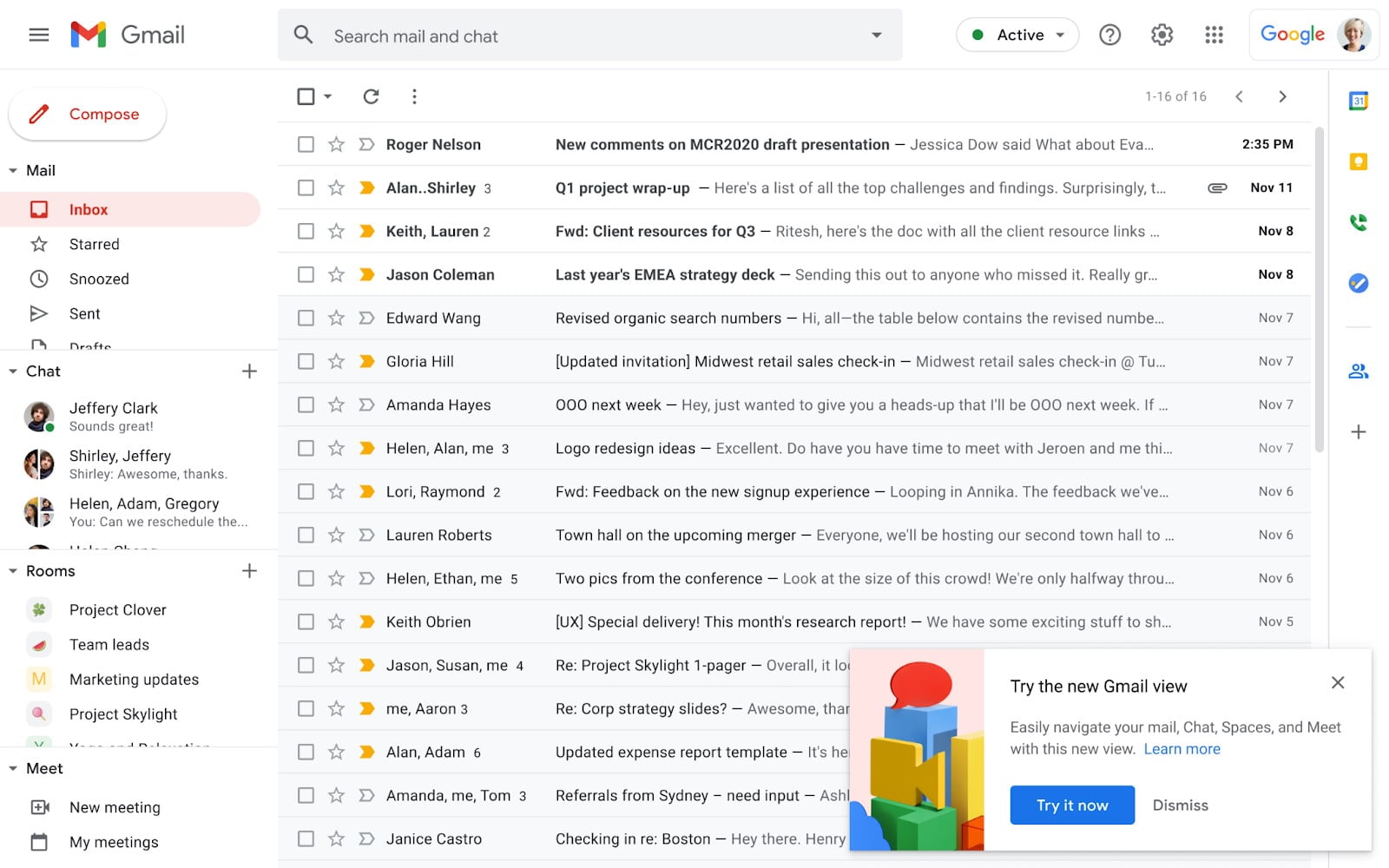
Gmail ಆಗಿದೆ google ಇಮೇಲ್ ಸೇವೆ, ಮತ್ತು ಕಾಲಾನಂತರದಲ್ಲಿ ಇದು ಹೆಚ್ಚು ಬಳಸುವ ಪೂರೈಕೆದಾರರಾಗಿ ಮಾರ್ಪಟ್ಟಿದೆ. Hotmail ನೊಂದಿಗೆ ವಿಲೀನಗೊಂಡ ನಂತರವೂ Microsoft ದೈತ್ಯ ಔಟ್ಲುಕ್ನೊಂದಿಗೆ ಮುಖಾಮುಖಿಯಾಗುತ್ತಿದೆ. ನೀವು Gmail ಖಾತೆಯನ್ನು ಹೊಂದಿದ್ದರೆ ನೀವು ಎಲ್ಲಾ ರೀತಿಯ ಸೇವೆಗಳು ಮತ್ತು ಪ್ಲಾಟ್ಫಾರ್ಮ್ಗಳನ್ನು ಸಕ್ರಿಯಗೊಳಿಸಲು ಸಾಧ್ಯವಾಗುತ್ತದೆ, ಆದ್ದರಿಂದ ಅಗತ್ಯವಿದ್ದರೆ ಲಾಗ್ ಔಟ್ ಮಾಡುವುದು ಹೇಗೆ ಎಂದು ತಿಳಿಯುವುದು ಮುಖ್ಯವಾಗಿದೆ, ಇದರಿಂದಾಗಿ ನಿಮ್ಮ ಖಾತೆಗಳು ಇತರ ಸಾಧನಗಳಲ್ಲಿ ತೆರೆದಿರುವುದಿಲ್ಲ.
ಈ ಪೋಸ್ಟ್ನಲ್ಲಿ ನಾವು ಕಂಪೈಲ್ ಮಾಡಿದ್ದೇವೆ Gmail ಖಾತೆಯಿಂದ ಲಾಗ್ ಔಟ್ ಮಾಡಲು ವಿವಿಧ ವಿಧಾನಗಳು, ನಿಮ್ಮ ಮೊಬೈಲ್ನಿಂದ ಅಥವಾ ನೀವು ಬೇರೆ ಕಂಪ್ಯೂಟರ್ ಅಥವಾ ಸಾಧನದಲ್ಲಿ ತೆರೆದ ಸೆಶನ್ ಅನ್ನು ಮರೆತರೆ. ನಿಮ್ಮ ಡೇಟಾದ ಸುರಕ್ಷತೆಯನ್ನು ದೂರದಲ್ಲಿಯೂ ಸಹ ನಿರ್ವಹಿಸಲು ನಿಮಗೆ ಅನುಮತಿಸುವ ಪರ್ಯಾಯಗಳಿವೆ, ಜಿಮೇಲ್ ಸೆಶನ್ ಅನ್ನು ರಿಮೋಟ್ನಲ್ಲಿ ಮುಚ್ಚುವ ಮೂಲಕ ಬೇರೆ ಯಾವುದೇ ಬಳಕೆದಾರರು ಪ್ರವೇಶಿಸುವುದಿಲ್ಲ ನಿಮ್ಮ ಇಮೇಲ್ ಖಾತೆಯಲ್ಲಿ ನೀವು ಸಂಗ್ರಹಿಸುವ ವಿಷಯ.
ವೆಬ್ ಆವೃತ್ತಿಯಿಂದ ಸೈನ್ ಔಟ್ ಮಾಡಿ
ನಮ್ಮಲ್ಲಿ ಅನೇಕರಂತೆ ನೀವು Gmail ವೆಬ್ ಪ್ಲಾಟ್ಫಾರ್ಮ್ನಿಂದ ನಿಮ್ಮ ಇಮೇಲ್ಗಳನ್ನು ತೆರೆದರೆ, ನೀವು ಮಾಡಬಹುದು ನಿಮ್ಮ ಪ್ರೊಫೈಲ್ ಚಿತ್ರವನ್ನು ಆಯ್ಕೆ ಮಾಡುವ ಮೂಲಕ ತ್ವರಿತವಾಗಿ ಲಾಗ್ ಔಟ್ ಮಾಡಿ. ಇದು ಪರದೆಯ ಮೇಲಿನ ಬಲಭಾಗದಲ್ಲಿದೆ, ಮತ್ತು ಒಮ್ಮೆ ನಾವು ಒಳಗೆ ಕ್ಲಿಕ್ ಮಾಡಿದರೆ, ಸೆಶನ್ ಅನ್ನು ಮುಚ್ಚುವ ಆಯ್ಕೆಯೊಂದಿಗೆ ಡ್ರಾಪ್-ಡೌನ್ ಮೆನು ಕಾಣಿಸಿಕೊಳ್ಳುತ್ತದೆ. ಪ್ರಕ್ರಿಯೆಯು ಕೆಲವು ಸೆಕೆಂಡುಗಳನ್ನು ತೆಗೆದುಕೊಳ್ಳುತ್ತದೆ, ಮತ್ತು ನಾವು ಇತರ ಬ್ರೌಸರ್ಗಳನ್ನು ನಮೂದಿಸಿದಾಗ ಅದನ್ನು ಮಾಡಲು ಬಳಸಿದರೆ, ಸೆಷನ್ ಅನ್ನು ತಪ್ಪಾಗಿ ತೆರೆದಿಡುವ ತಲೆನೋವನ್ನು ನಾವೇ ಉಳಿಸಿಕೊಳ್ಳುತ್ತೇವೆ.
ಅಪ್ಲಿಕೇಶನ್ನಲ್ಲಿ Gmail ನಿಂದ ಸೈನ್ ಔಟ್ ಮಾಡಿ
ಮೊಬೈಲ್ ಫೋನ್ ಆವೃತ್ತಿಯಲ್ಲಿ, ಲಾಗ್ ಔಟ್ ಮಾಡುವುದು ಸ್ವಲ್ಪ ಹೆಚ್ಚು ಕಷ್ಟ. ಪ್ರಕ್ರಿಯೆಯು ಹೋಲುತ್ತದೆ, ಆದರೆ ಆಯ್ಕೆಯನ್ನು ಹುಡುಕಲು ಕೆಲವು ಹೆಚ್ಚುವರಿ ಹಂತಗಳ ಅಗತ್ಯವಿದೆ. ಮನೆಯಲ್ಲಿ ಬರೆಯಲು ಏನೂ ಇಲ್ಲ, ಆದರೆ ಇದು ನಿಮಗೆ ಕೆಲವು ಸೆಕೆಂಡುಗಳನ್ನು ತೆಗೆದುಕೊಳ್ಳಬಹುದು. ತೊಂದರೆಯೆಂದರೆ Gmail ನಿಂದ ಲಾಗ್ ಔಟ್ ಮಾಡಲು ನೀವು ಅದನ್ನು ಮೇಲ್ ಅಪ್ಲಿಕೇಶನ್ಗಾಗಿ ಮಾಡಲು ಸಾಧ್ಯವಿಲ್ಲ, ಆದರೆ Gmail ಬಳಸುವ ಎಲ್ಲಾ ಸೇವೆಗಳಿಗೆ ನೀವು ಇದನ್ನು ಮಾಡಬೇಕು.
ಪ್ರಕ್ರಿಯೆಯು ಅದೇ ರೀತಿಯಲ್ಲಿ ಪ್ರಾರಂಭವಾಗುತ್ತದೆ, ಮೇಲಿನ ಬಲ ಮೂಲೆಯಲ್ಲಿ ನಮ್ಮ ಪ್ರೊಫೈಲ್ ಚಿತ್ರವನ್ನು ಆಯ್ಕೆಮಾಡುತ್ತದೆ. ಡ್ರಾಪ್-ಡೌನ್ ಮೆನುವಿನಲ್ಲಿ ನಾವು ಆಯ್ಕೆಯನ್ನು ಆಯ್ಕೆ ಮಾಡುತ್ತೇವೆ ಈ ಸಾಧನದ ಖಾತೆಗಳನ್ನು ನಿರ್ವಹಿಸಿ, ಇದು ಮೆನುವಿನ ಕೆಳಗಿನ ಪ್ರದೇಶದಲ್ಲಿದೆ. ತೆರೆಯುತ್ತದೆ ಮೊಬೈಲ್ನಲ್ಲಿ ಇಮೇಲ್ ಖಾತೆ ನಿರ್ವಹಣೆ ಪರದೆ, ಮತ್ತು ಇಲ್ಲಿ ನಾವು ಮುಚ್ಚಲು ಖಾತೆಯನ್ನು ಆಯ್ಕೆ ಮಾಡಬೇಕು. ಮುಖ್ಯ ಜಿಮೇಲ್ ಖಾತೆಯನ್ನು ನಿಷ್ಕ್ರಿಯಗೊಳಿಸಿ ಮತ್ತು ಲಾಗ್ ಔಟ್ ಮಾಡುವ ಮೂಲಕ ಆಂಡ್ರಾಯ್ಡ್ ಮೊಬೈಲ್ಗಳಲ್ಲಿ, ನಾವು ಅಪ್ಲಿಕೇಶನ್ಗಳ ಸ್ವಯಂಚಾಲಿತ ನವೀಕರಣವನ್ನು ನಿಷ್ಕ್ರಿಯಗೊಳಿಸಬಹುದು. ಯಾವುದೇ ಸಾಧನದಲ್ಲಿ ನೀವು ಅದನ್ನು ಮತ್ತೆ ತೆರೆಯಬೇಕಾದರೆ ಡೇಟಾವನ್ನು ಮರು-ನಮೂದಿಸಲು ಇದನ್ನು ನೆನಪಿನಲ್ಲಿಡಿ.
ಇತರ ಸಾಧನಗಳಲ್ಲಿ Gmail ನಿಂದ ಸೈನ್ ಔಟ್ ಮಾಡಿ
ಅಜ್ಞಾತ ಸಾಧನದಲ್ಲಿ ತೆರೆಯಲಾದ ಇಮೇಲ್ ಸೆಶನ್ ಅನ್ನು ಮರೆತುಬಿಡುವುದು ಬಳಕೆದಾರರ ಕೆಟ್ಟ ಭಯಗಳಲ್ಲಿ ಒಂದಾಗಿದೆ. ನಾವು ಸಾಕಷ್ಟು ವೈಯಕ್ತಿಕ ಮಾಹಿತಿಯನ್ನು ಹೊಂದಿದ್ದರೆ ಇದು ವಿಶೇಷವಾಗಿ ಅಪಾಯಕಾರಿಯಾಗಿದೆ, ಆದರೆ ಅದೃಷ್ಟವಶಾತ್ ಅಪಾಯವನ್ನು ಕಡಿಮೆ ಮಾಡಲು ಮತ್ತು ನಮ್ಮ ಖಾತೆಯನ್ನು ಬಲವಂತವಾಗಿ ಮುಚ್ಚಲು ಪರ್ಯಾಯಗಳಿವೆ.
ಆಯ್ಕೆಯು ತುಂಬಾ ಸರಳವಾಗಿದೆ ಮತ್ತು ನಾವು ಇದನ್ನು Gmail ವೆಬ್ಸೈಟ್ನಿಂದ ಮಾಡಬಹುದು. ನಾವು ನಮ್ಮ ಡೇಟಾದೊಂದಿಗೆ ಪ್ರವೇಶಿಸಲಿದ್ದೇವೆ ಮತ್ತು ಕೆಳಗಿನ ಬಲ ಮೂಲೆಯಲ್ಲಿ ನಾವು ವಿವರಗಳ ಮೆನುವನ್ನು ಆಯ್ಕೆ ಮಾಡುತ್ತೇವೆ. ಅಲ್ಲಿ ನೀವು ಎಂಬ ಆಯ್ಕೆಯನ್ನು ಕಾಣಬಹುದು ಎಲ್ಲಾ ಇತರ ವೆಬ್ ಸೆಷನ್ಗಳಿಂದ ನಿರ್ಗಮಿಸಿ. ನೀವು ಸೈನ್ ಇನ್ ಮಾಡಿರುವ ಸಾಧನವನ್ನು ಹೊರತುಪಡಿಸಿ ಬೇರೆ ಯಾವುದೇ ಸಾಧನದಲ್ಲಿ ತೆರೆದಿರುವ ನಿಮ್ಮ Gmail ಖಾತೆಯನ್ನು ಇದು ಮುಚ್ಚುತ್ತದೆ.
ಈ ಪರ್ಯಾಯದ ಉತ್ತಮ ವಿಷಯವೆಂದರೆ ನೀವು ಪ್ರಸ್ತುತ ಬಳಸುತ್ತಿರುವ ವೆಬ್ ಬ್ರೌಸರ್ಗಳಲ್ಲಿ ನಿಮ್ಮ Gmail ಖಾತೆಯ ಯಾವುದೇ ತೆರೆದ ಸೆಶನ್ ಅನ್ನು ಇದು ಶಾಶ್ವತವಾಗಿ ಮುಚ್ಚುತ್ತದೆ.
Chrome ಬ್ರೌಸರ್ನಿಂದ ನಿರ್ಗಮಿಸುವಾಗ ಸ್ವಯಂಚಾಲಿತವಾಗಿ Gmail ನಿಂದ ಲಾಗ್ ಔಟ್ ಮಾಡಿ
ನೀವು ವೆಬ್ ಬ್ರೌಸರ್ ಅನ್ನು ಬಳಸಿದರೆ Google Chrome, ನೀವು ಅದನ್ನು ಮುಚ್ಚಿದಾಗಲೆಲ್ಲಾ Gmail ನಿಂದ ಲಾಗ್ ಔಟ್ ಮಾಡಲು ನೀವು ಅದನ್ನು ಕಾನ್ಫಿಗರ್ ಮಾಡಬಹುದು. ಈ ಸಂರಚನೆಯನ್ನು ನಿರ್ವಹಿಸುವ ಹಂತಗಳು ಸರಳವಾಗಿದೆ, ಮತ್ತು ನೀವು ಯಾವುದೇ ತಪ್ಪುಗಳನ್ನು ಮಾಡದಂತೆ ನಾವು ಅವುಗಳನ್ನು ಎಚ್ಚರಿಕೆಯಿಂದ ಸೂಚಿಸುತ್ತೇವೆ.
ಬ್ರೌಸರ್ ವಿಳಾಸ ಪಟ್ಟಿಯಲ್ಲಿ ನಾವು ಕೆಳಗಿನ Chrome://settings/content/cookies ಅನ್ನು ಬರೆಯುತ್ತೇವೆ.
ತೆರೆಯುವ ಸೆಟ್ಟಿಂಗ್ಗಳ ವಿಂಡೋದಲ್ಲಿ, ನೀವು ಬ್ರೌಸರ್ನಿಂದ ನಿರ್ಗಮಿಸುವವರೆಗೆ ಮತ್ತು ಸ್ವಿಚ್ ಅನ್ನು ಸಕ್ರಿಯಗೊಳಿಸುವವರೆಗೆ ಮಾತ್ರ ಸ್ಥಳೀಯ ಡೇಟಾವನ್ನು ಇರಿಸಿ ಆಯ್ಕೆಯನ್ನು ನಾವು ಆರಿಸಿಕೊಳ್ಳುತ್ತೇವೆ.
ಫೈರ್ಫಾಕ್ಸ್ ಬ್ರೌಸರ್ನಿಂದ ನಿರ್ಗಮಿಸುವಾಗ Gmail ನಿಂದ ಲಾಗ್ ಔಟ್ ಮಾಡಿ
ನೀವು ವೆಬ್ ಬ್ರೌಸರ್ ಅನ್ನು ಬಳಸಿದರೆ Mozilla Firefox, ನಮ್ಮ Gmail ಖಾತೆಯ ಸ್ವಯಂಚಾಲಿತ ಮುಚ್ಚುವಿಕೆಯನ್ನು ಕಾನ್ಫಿಗರ್ ಮಾಡಲು ಸಹ ಸಾಧ್ಯವಿದೆ ಬ್ರೌಸರ್ ಅನ್ನು ಮುಚ್ಚುವಾಗ. ನಾವು ಏನು ಮಾಡಬೇಕು ಬ್ರೌಸರ್ನ ವಿಳಾಸ ಪಟ್ಟಿಯನ್ನು ನಮೂದಿಸಿ ಮತ್ತು ಬರೆಯಿರಿ:
ಕುರಿತು: ಸಂರಚನೆ
ತೆರೆಯುವ ಮೆನುವಿನಲ್ಲಿ, ನಾವು browser.sessionstore.privacy_level ಆದ್ಯತೆಗಾಗಿ ನೋಡಬೇಕು ಮತ್ತು ಡೀಫಾಲ್ಟ್ ಮೌಲ್ಯವನ್ನು ಬದಲಾಯಿಸಬೇಕು, ಅದನ್ನು ಸಂಖ್ಯೆ 2 ನೊಂದಿಗೆ ಬದಲಾಯಿಸಬೇಕು. ಈ ರೀತಿಯಾಗಿ, ಪ್ರತಿ ಬಾರಿ ನಾವು ವೆಬ್ ಬ್ರೌಸರ್ ಅನ್ನು ಮುಚ್ಚಿದಾಗ, ನಮ್ಮ Gmail ಸೆಷನ್ ಸ್ವಯಂಚಾಲಿತವಾಗಿ ಮುಚ್ಚುತ್ತದೆ. ಇದು ನಮ್ಮ ಗೌಪ್ಯತೆಯನ್ನು ನೇರವಾಗಿ ರಕ್ಷಿಸಲು ಸಹಾಯ ಮಾಡುತ್ತದೆ.
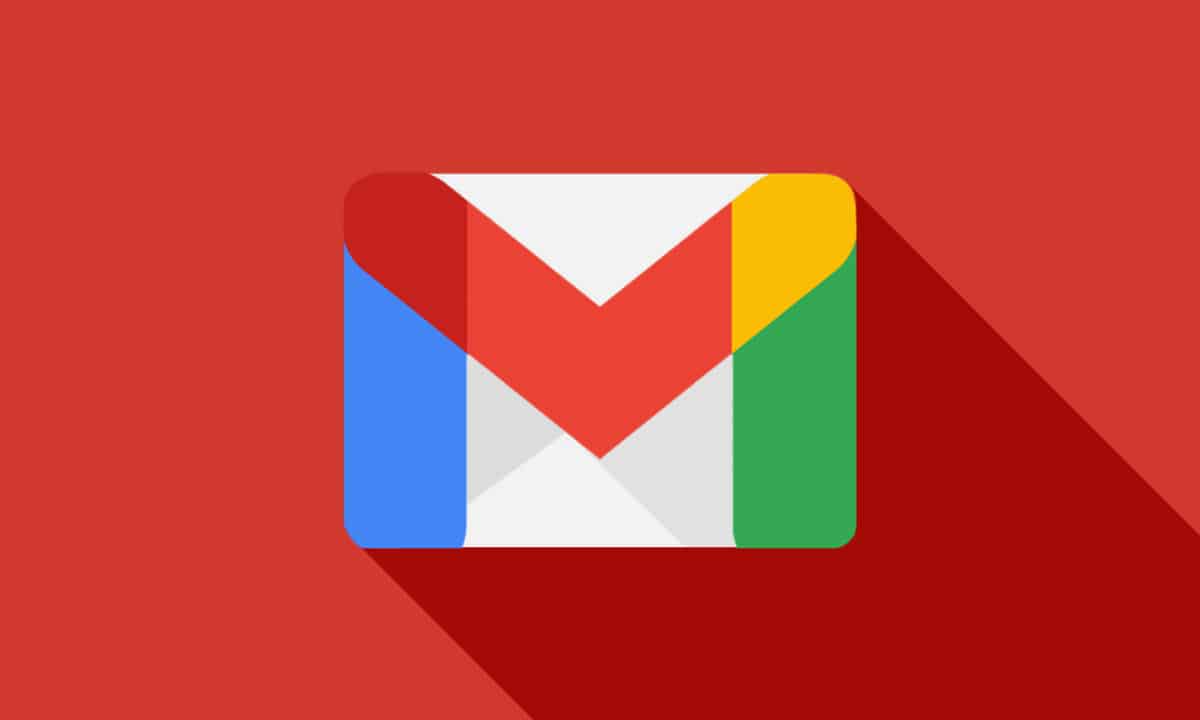
ತೀರ್ಮಾನಕ್ಕೆ
ದಿ gmail ನಿಂದ ಲಾಗ್ ಔಟ್ ಮಾಡುವ ವಿಧಾನಗಳು, ಮೊಬೈಲ್ನಿಂದ ಅಥವಾ ವೆಬ್ ಮೂಲಕ, ವೈವಿಧ್ಯಮಯ ಮತ್ತು ಅತ್ಯಂತ ವೇಗವಾಗಿರುತ್ತದೆ. ನಾವು ನ್ಯಾವಿಗೇಶನ್ನಿಂದ ನಿರ್ಗಮಿಸಿದಾಗ ನಮ್ಮ ಖಾತೆಯನ್ನು ಸ್ವಯಂಚಾಲಿತವಾಗಿ ಮುಚ್ಚಲು ನಾವು ಹೆಚ್ಚು ಜನಪ್ರಿಯ ವೆಬ್ ಬ್ರೌಸರ್ಗಳನ್ನು ಕಾನ್ಫಿಗರ್ ಮಾಡಬಹುದು. ಯಾವುದೇ ರೀತಿಯಲ್ಲಿ, ಈ ಕಾರ್ಯದ ಗುರಿಯಾಗಿದೆ ನಿಮ್ಮ ಡೇಟಾವನ್ನು ರಕ್ಷಿಸಿ ನೀವು ಸೆಶನ್ ಅನ್ನು ತಪ್ಪಾಗಿ ತೆರೆದಿದ್ದರೆ ಯಾರೂ ನಿಮ್ಮ ಇಮೇಲ್ಗಳನ್ನು ಪ್ರವೇಶಿಸಲು ಸಾಧ್ಯವಿಲ್ಲ.